In een paar klikken een woordenwolk maken in PowerPoint

Wil je je presentatie wat meer pit geven? Een woordenwolk is een makkelijke én leuke manier om in één oogopslag te laten zien welke woorden of thema’s centraal staan. Denk aan de kernpunten van een vergadering, ideeën uit een brainstorm of de uitkomst van een korte poll. Zo’n woordenwolk ziet er speels uit en maakt meteen duidelijk waar de nadruk ligt. Veel mensen denken dat je er aparte software voor nodig hebt, maar dat hoeft helemaal niet. Je kunt namelijk gewoon zelf een woordenwolk maken in PowerPoint. Daarnaast bestaan er handige online tools, zoals Woordwolk.nl, waarmee je in een paar klikken een kant-en-klare woordenwolk maakt en toevoegt aan je presentatie.
In dit artikel laat ik je stap voor stap zien hoe je dat doet en deel ik tips om jouw slide nét wat creatiever te maken.
Wat is een woordenwolk eigenlijk?
Een woordenwolk is een grafische weergave van woorden waarbij de meest gebruikte of belangrijkste woorden groter worden weergegeven dan de rest. Zo zie je in één oogopslag waar het om draait.
Waarom gebruiken in je presentatie?
- Samenvatten: zet de kernwoorden van je verhaal in beeld.
- Brainstormen: laat ideeën uit een sessie terugkomen in een wolk.
- Resultaten delen: toon antwoorden uit een enquête of poll op een speelse manier.
Kortom: een woordenwolk maakt je presentatie levendiger én makkelijker te begrijpen.
Woordenwolk maken in PowerPoint: zo doe je dat
Een woordenwolk maken in PowerPoint kan op verschillende manieren. Hieronder drie opties – van zelf bouwen tot snel klaar met een online tool.
Optie 1: met vormen en tekstvakken
- Open je presentatie en ga naar de slide waar de woordenwolk moet komen.
- Klik op Invoegen > Vormen en kies verschillende vormen (bijvoorbeeld ovalen, rechthoeken of wolkjes).
- Verspreid de vormen over de slide (Ctrl+ C en Ctrl+V)
- Voeg in elk vormpje een woord toe via Tekst toevoegen.
- Speel met lettertype, grootte en kleur zodat belangrijke woorden meer opvallen.
Dit kost wat meer tijd, maar je hebt alles zelf in de hand en kunt het helemaal naar je smaak maken.
Optie 2: met SmartArt
PowerPoint heeft geen kant-en-klare woordenwolkfunctie, maar met SmartArt kun je wel een creatieve variant maken.
- Klik in het lint op Invoegen > SmartArt.
- Kies een indeling die er een beetje uitziet als een wolk met losse woorden. Handige opties zijn:
- Uiteenlopende radiaal (onder Relatie): één kernwoord in het midden, met de andere woorden eromheen.
- Cyclus (onder Cyclus): woorden in een rond patroon, ideaal voor thema’s die elkaar aanvullen.
- Matrix (onder Matrix): woorden netjes verdeeld in vakken, voor een gestructureerd overzicht.
- Vul je SmartArt met de woorden die je wilt gebruiken.
- Pas de stijl en kleuren aan via Ontwerpen > SmartArt-stijlen.
Optie 3: met een online tool
Wil je snel een echte woordenwolk maken voor PowerPoint? Dan is Woordwolk.nl een aanrader. Het is gratis, Nederlandstalig en werkt heel eenvoudig in je browser.
Zo werkt het:
- Ga naar Woordwolk.nl
- Bewerk je woorden via Woorden – Bewerk woordenlijst
- Kies een vorm (bijvoorbeeld een cirkel, ster, hart of zelfs je eigen afbeelding).
- Speel met kleuren en lettertypes tot je tevreden bent.
- Klik op Opslaan/downloaden en kies PNG of JPG.
Voeg de afbeelding in PowerPoint toe via Invoegen > Afbeelding.
💡Woordwolk.nl werkt volledig in je browser, je hoeft niets te installeren. De tool is bovendien gratis en Nederlandstalig, wat het extra toegankelijk maakt.
Een alternatief is: WordArt.com.
Tips om je woordenwolk extra mooi te maken
Een woordenwolk maken in PowerPoint is op zich niet moeilijk, maar met deze tips maak je hem net wat strakker:
- Kies een rustige achtergrond. Zo vallen de woorden beter op.
- Gebruik je huisstijlkleuren. Daarmee houd je je presentatie professioneel.
- Experimenteer met lettertypes. Wissel speels en strak af voor contrast.
- Niet te druk. Houd het overzichtelijk, anders wordt het snel rommelig.
Veelgestelde vragen
1. Kan ik een woordenwolk automatisch laten genereren in PowerPoint?
Nee, dat kan niet. PowerPoint heeft die functie niet standaard. Gebruik hiervoor een online tool zoals Woordwolk.nl en importeer de afbeelding.
2. Hoe voeg ik een woordenwolk toe aan meerdere slides?
Gewoon kopiëren en plakken. Je kunt de grootte makkelijk aanpassen per slide.
3. Welke online tools werken goed samen met PowerPoint?
De populairste zijn Woordwolk.nl, WordArt.com en WordClouds.com.
Aan de slag met je eigen woordenwolk
Met een paar simpele stappen kun je zelf een woordenwolk maken in PowerPoint. Of je nu kiest voor vormen, SmartArt of een online tool: je hebt altijd een creatieve toevoeging die je presentatie meer impact geeft. Probeer verschillende stijlen uit en speel met kleur en lettertype. Voor je het weet heb je een slide die meteen de aandacht pakt.

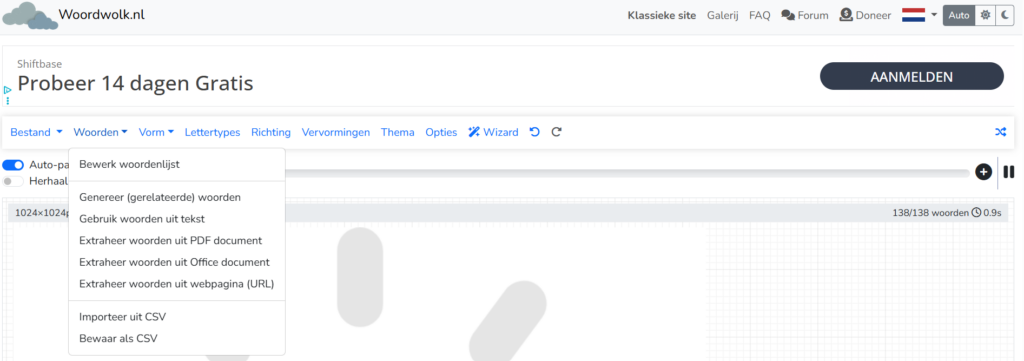


















Volg ons